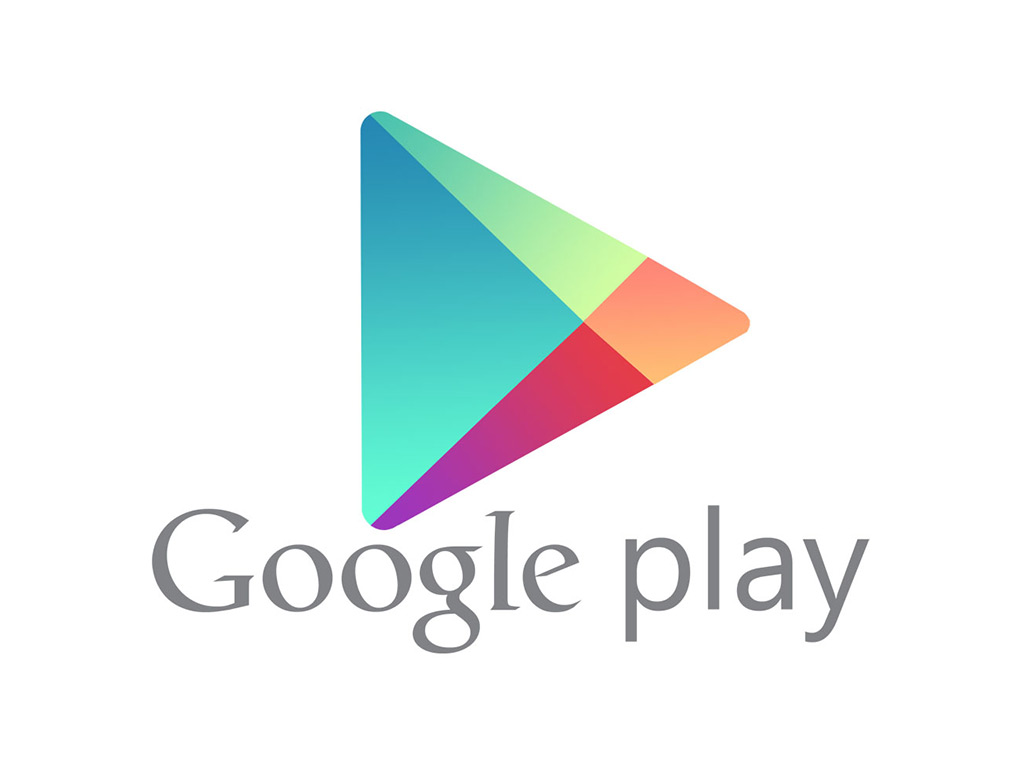Cara Mengantisipasi Serangan Virus BadUSB bisa dilakukan oleh kita sendiri loh, katro mencoba untuk menangani virus antik yang membandel ini dengan santai. Serangan virus BadUSB sedang mendapat perhatian khusus dari berbagai ahli keamanan dunia. Perhatian penuh diberikan karena malware yang dapat dengan mudah menginfeksi perangkat USB itu disebutkan masih belum dapat diobati.
ini penyakit atau virus BadUSB kok kesannya udah kaya HIV AIDS aja yah, kan kalau kebanyakan berhubungan sama colok-mencoloknya kebanyakan, jadi jangan asal colok lobangnya nanti kena virus :D dan yang paling penting pastikan lobangnya aman yah.
Banyak informasi yang sudah menginformasikan cara mengantisipasi serangan BadUSB ke perangkat yang bisa kita gunakan.
Nah Beginilah Cara Mengantisipasi Serangan Virus BadUSB
Ternyata menghindari penggunaan USB stick bekas juga disarankan Gary J. Davis, ahli keamanan perusahaan McAfee. Ia bahkan meminta orang-orang tidak menggunakan flashdisk yang diberikan sewaktu acara pameran, konferensi pers ataupun acara lainnya yang tak diketahui keamanannya.
Untuk itu harus diperhatikan keperluannya. Antisipasi tersebut untuk sementara ini merupakan tindakan paling bagus untuk menghindari serangan virus BadUSB karena para peneliti sedang berusaha untuk mendapatkan cara menetralisir perangkat yang sudah terinfeksi BadUSB.
Demikiranlah Cara Mengantisipasi Serangan Virus BadUSB semoga kita bisa mengantisipasi datangnya virus ini, yah paling tidak sudah tau gejalanya dan tidak kaget lagi nantinya.
sumber : http://tekno.liputan6.com/read/2114374/cara-mengantisipasi-serangan-virus-badusb
ini penyakit atau virus BadUSB kok kesannya udah kaya HIV AIDS aja yah, kan kalau kebanyakan berhubungan sama colok-mencoloknya kebanyakan, jadi jangan asal colok lobangnya nanti kena virus :D dan yang paling penting pastikan lobangnya aman yah.
Banyak informasi yang sudah menginformasikan cara mengantisipasi serangan BadUSB ke perangkat yang bisa kita gunakan.
Nah Beginilah Cara Mengantisipasi Serangan Virus BadUSB
- Jangan sembarangan mencolokkan USB flashdisk. Sebisa mungkin, hanya izinkan USB flashdisk yang terpercaya saja untuk mengakses komputer atau perangkat mobile Anda.
- Jangan gunakan USB bekas atau pemberian karena berpotensi memberi akses kepada software berbahaya kepada komputer.
- Jangan biarkan komputer maupun perangkat mobile lain Anda terbuka tanpa pengawasan. Hal itu perlu dilakukan karena berdasarkan penjelasan tim Security Response di Symantec, BadUSB membuat dirinya tidak muncul dan tersembunyi di dalam USB. Selain itu, teknologi anti-virus tradisional tidak bisa memeriksa driver yang sedang berjalan di dalam USB.
Ternyata menghindari penggunaan USB stick bekas juga disarankan Gary J. Davis, ahli keamanan perusahaan McAfee. Ia bahkan meminta orang-orang tidak menggunakan flashdisk yang diberikan sewaktu acara pameran, konferensi pers ataupun acara lainnya yang tak diketahui keamanannya.
Untuk itu harus diperhatikan keperluannya. Antisipasi tersebut untuk sementara ini merupakan tindakan paling bagus untuk menghindari serangan virus BadUSB karena para peneliti sedang berusaha untuk mendapatkan cara menetralisir perangkat yang sudah terinfeksi BadUSB.
Demikiranlah Cara Mengantisipasi Serangan Virus BadUSB semoga kita bisa mengantisipasi datangnya virus ini, yah paling tidak sudah tau gejalanya dan tidak kaget lagi nantinya.
sumber : http://tekno.liputan6.com/read/2114374/cara-mengantisipasi-serangan-virus-badusb